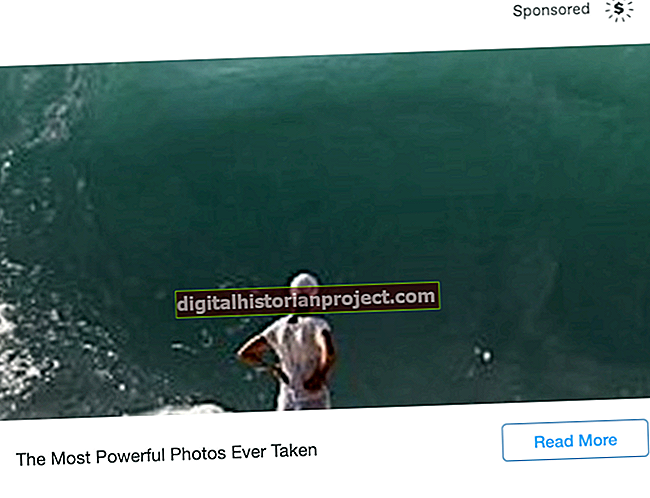సైట్లో మీ ఉద్యోగి బ్యాడ్జ్లను సృష్టించడం మరియు ముద్రించడం అనేది వారి రూపాన్ని మరియు ఐడిలలో చేర్చబడిన సమాచారాన్ని పూర్తిగా నియంత్రించేటప్పుడు మీరు ఖర్చులను తగ్గించగల ఒక మార్గం. అలా చేయడానికి మీకు ఖరీదైన ప్రోగ్రామ్ అవసరం లేదు. మైక్రోసాఫ్ట్ వర్డ్లో లేబుల్ ఫారమ్ను ఉపయోగించండి మరియు మీ అవసరాలకు అనుగుణంగా దాన్ని అనుకూలీకరించండి. అప్పుడు మీరు పత్రాన్ని ఒక టెంప్లేట్గా సేవ్ చేయవచ్చు, మీకు అవసరమైనప్పుడు బ్యాడ్జ్లను సృష్టించడానికి మరియు ముద్రించడానికి మిమ్మల్ని అనుమతిస్తుంది.
1
మైక్రోసాఫ్ట్ వర్డ్ ప్రారంభించండి. రిబ్బన్లో లేకపోతే డెవలపర్ టాబ్ను ప్రారంభించండి. విండో ఎగువ-ఎడమ వైపున ఉన్న వర్డ్ లోగో పక్కన ఉన్న "త్వరిత ప్రాప్తి ఉపకరణపట్టీ" పై కుడి క్లిక్ చేసి, "రిబ్బన్ను అనుకూలీకరించు" ఎంచుకోండి. అనుకూలీకరించు రిబ్బన్ జాబితాలో "ప్రధాన ట్యాబ్లు" ఎంచుకోండి మరియు "డెవలపర్ టాబ్" చెక్ బాక్స్ను ఎంచుకోండి. "సరే" క్లిక్ చేయండి.
2
"మెయిలింగ్స్" టాబ్ ఎంచుకోండి మరియు సృష్టించు సమూహంలోని "లేబుల్స్" పై క్లిక్ చేయండి. "ఐచ్ఛికాలు" బటన్ను క్లిక్ చేసి, లేబుల్ విక్రేతల జాబితాలో "అవేరి యుఎస్ లెటర్" ఎంచుకోండి మరియు ఉత్పత్తి సంఖ్య జాబితాలో "5390" ఎంచుకోండి. "సరే" క్లిక్ చేయండి. ఎనిమిది ఖాళీ బ్యాడ్జ్ల పేజీని తెరవడానికి "క్రొత్త పత్రం" బటన్ను క్లిక్ చేయండి.
3
లేబుల్ పత్రం యొక్క మొదటి సెల్ లోపల క్లిక్ చేయండి. బ్యాడ్జ్ ఫీల్డ్లోకి పిక్చర్ కంట్రోల్ని చొప్పించడానికి "డెవలపర్ టాబ్" కి వెళ్లి, కంట్రోల్స్ గ్రూపులోని "పిక్చర్ కంటెంట్ కంట్రోల్" బటన్ పై క్లిక్ చేయండి. సెల్ టూల్స్ "లేఅవుట్" టాబ్కు వెళ్లి, సెల్లోని నియంత్రణను మధ్యలో ఉంచడానికి అమరిక సమూహంలోని "సెంటర్ను సమలేఖనం చేయి" బటన్ను క్లిక్ చేయండి. పిక్చర్ టూల్స్ "ఫార్మాట్" టాబ్కు వెళ్లండి. పరిమాణ సమూహంలోని ఎత్తు మరియు వెడల్పు రెండింటినీ "1" గా మార్చండి.
4
చిత్ర కంటెంట్ నియంత్రణ వెలుపల క్లిక్ చేయండి. "చొప్పించు" టాబ్కు వెళ్లి, టెక్స్ట్ సమూహంలోని "టెక్స్ట్ బాక్స్" పై క్లిక్ చేయండి. "టెక్స్ట్ బాక్స్ గీయండి" ఎంచుకోండి మరియు పిక్చర్ కంటెంట్ కంట్రోల్ పైన నేరుగా టెక్స్ట్ బాక్స్ గీయండి. నియంత్రణ క్రింద పెట్టెను గీయడానికి ప్రక్రియను పునరావృతం చేయండి. "Ctrl" కీని నొక్కి పట్టుకుని, ఆపై ప్రతి టెక్స్ట్ బాక్స్ పై క్లిక్ చేయండి. డ్రాయింగ్ టూల్స్ "ఫార్మాట్" టాబ్కు వెళ్లి టెక్స్ట్ బాక్స్లను ".4" ఎత్తు మరియు "2" వెడల్పుకు మార్చండి.
5
"Ctrl" కీని నొక్కి పట్టుకుని, పిక్చర్ కంటెంట్ కంట్రోల్ మరియు వాటిని ఎంచుకోవడానికి ప్రతి టెక్స్ట్ బాక్స్ పై క్లిక్ చేయండి. వాటిని కాపీ చేయడానికి "Ctrl-C" నొక్కండి. పేజీలోని మిగిలిన ప్రతి సెల్ లోపల క్లిక్ చేసి, బ్యాడ్జ్ల మొత్తం పేజీని సృష్టించడానికి వాటిలో కంటెంట్ కంట్రోల్ మరియు టెక్స్ట్ బాక్స్లను అతికించండి.
6
"ఫైల్" టాబ్కు వెళ్లి "ఇలా సేవ్ చేయి" ఎంచుకోండి. సేవ్ టైప్ మెనులో "వర్డ్ మూస (* .డాట్క్స్)" ఎంచుకోండి, ఫైల్కు పేరు పెట్టండి మరియు మీకు కావలసిన ప్రదేశంలో సేవ్ చేయండి.
7
ఉద్యోగి బ్యాడ్జ్లను సృష్టించడానికి ఫైల్ను తెరవండి. చొప్పించు చిత్రం డైలాగ్ను తెరవడానికి చిత్ర కంటెంట్ నియంత్రణపై క్లిక్ చేయండి. మీ కంప్యూటర్ లేదా నెట్వర్క్ నుండి ఉద్యోగి యొక్క ఫోటోను చొప్పించండి. మీ వ్యాపార పేరు, ఉద్యోగి పేరు మరియు ఏదైనా ఇతర సమాచారాన్ని టెక్స్ట్ బాక్స్లలో టైప్ చేయండి. పేజీని ప్రింట్ చేయండి మరియు అవసరమైన విధంగా ఉపయోగించడానికి ఉద్యోగి బ్యాడ్జ్లను కత్తిరించండి.